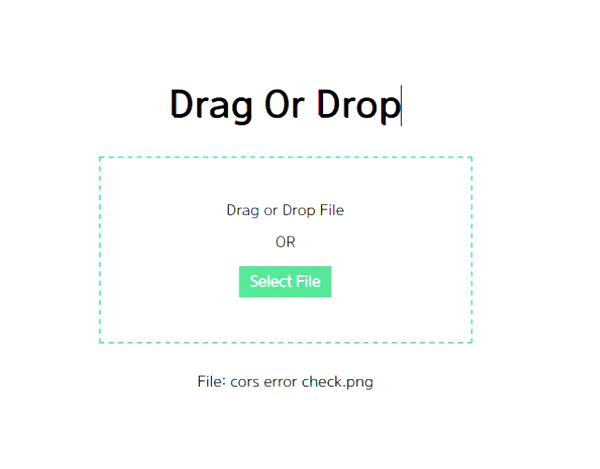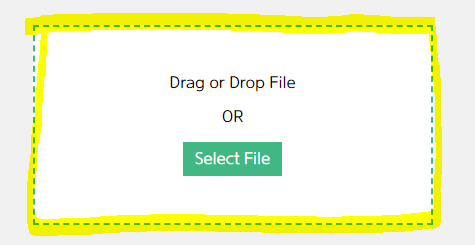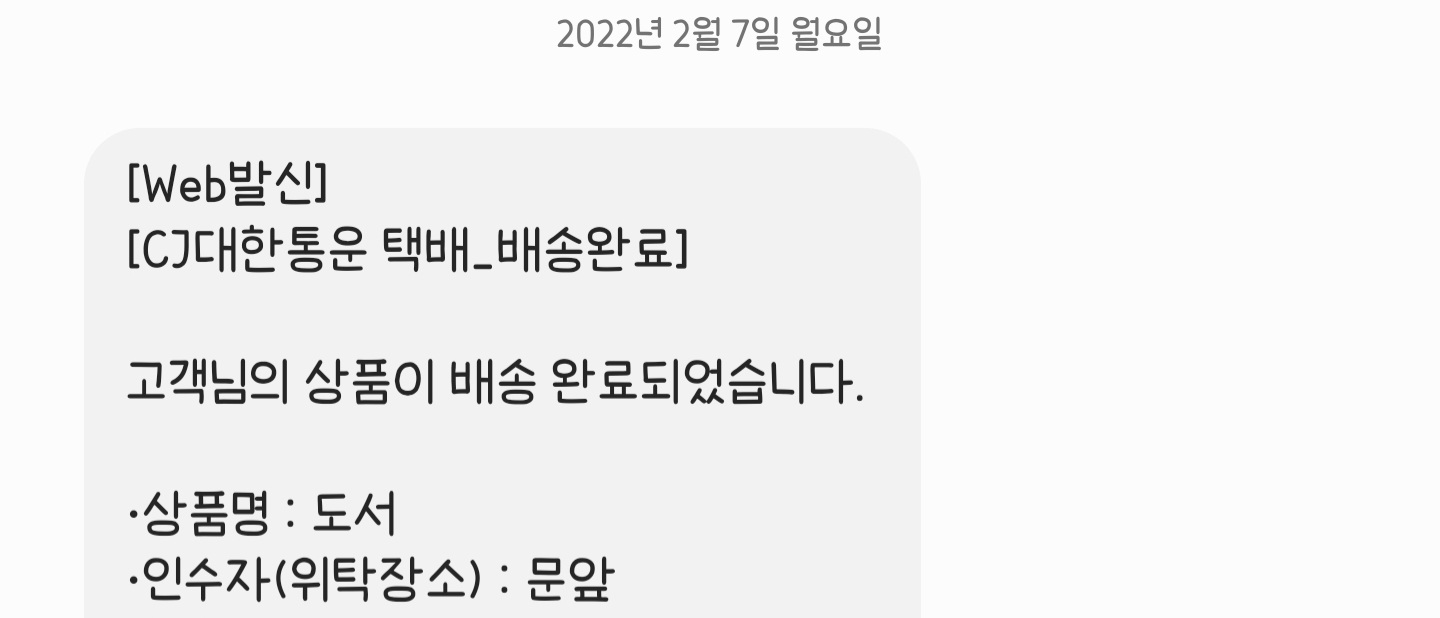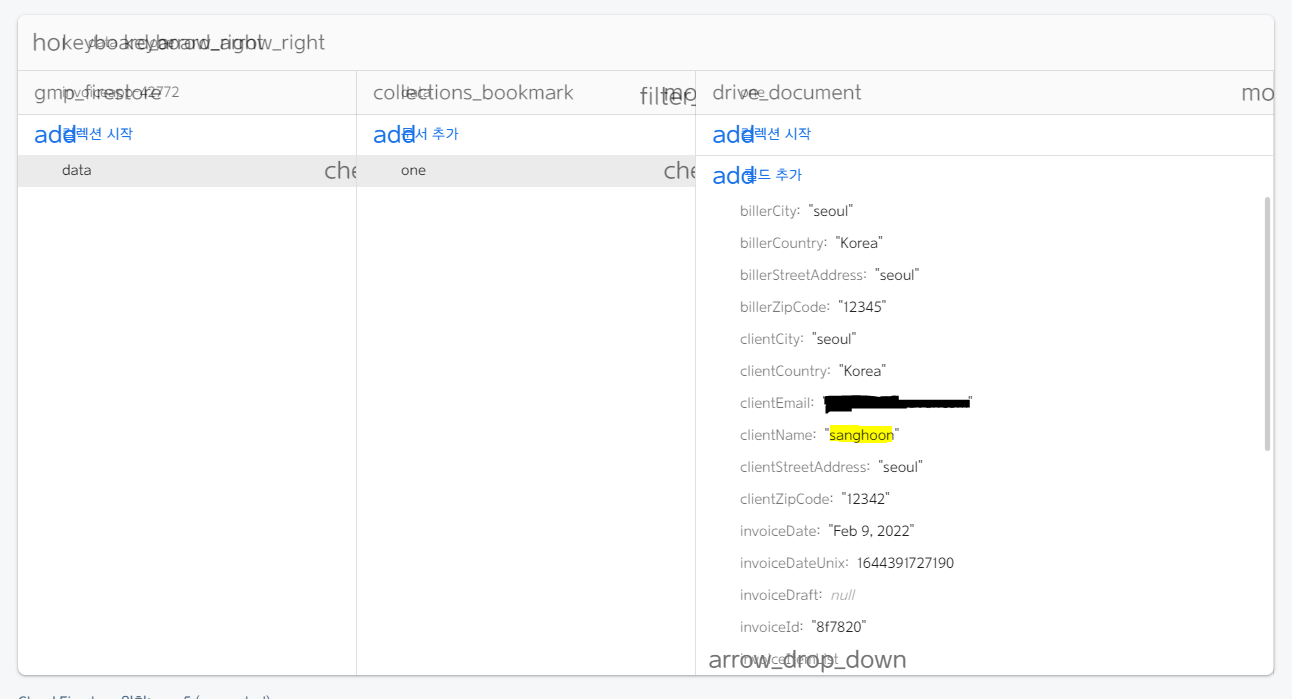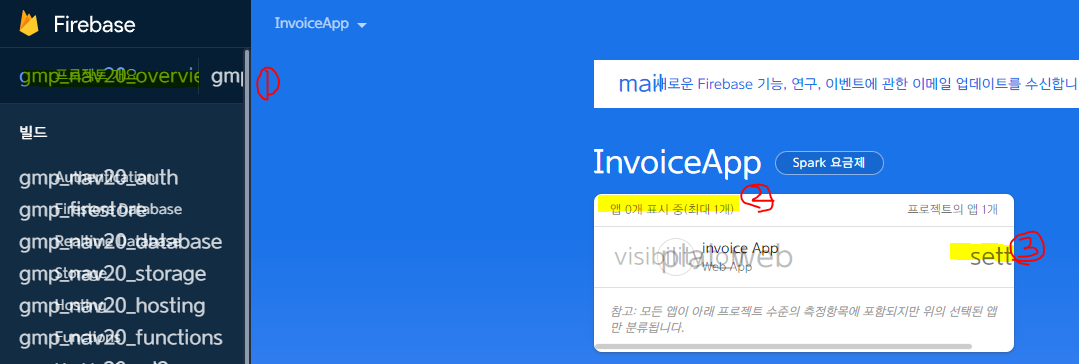vue.js 3, vue-cli 4.5.x 버전에서 tailwind css 를 설치하려고하는데 에러가 발생하였다.
지난 포스팅에서는 아직 tailwindcss가 vue3에 맞춰서 나오지 않았기에 에러가 났지만, 지금은 출시가 되었다.
그런데 에러라니!?
그래서 해결책을 찾아왔다.
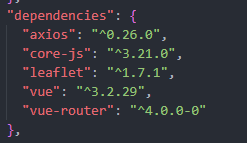
core-js, vue, vue-cli 의 버전이 최신이 아니었기에 오류가 발생하였다.
그래서 각각 버전을 모두 최신화 하였고, 정상적으로 설치가 되었다.
최신화: core-js, vue, vue-cli
npm install --save core-js@^3
npm install vue@next
vue upgrade --next아무래도 얼마전에 tailwind.css 가 최신화가 된만큼, node, core-js, vue 등의 버전도 가장 최신으로 올려야 알맞게 설치가 된다.
그리고 다시 tailwindcss 설치
npm install -D tailwindcss postcss autoprefixer■ 결과 확인
가장 중요한 결과 확인 작업이 남았다. 기본 default css 설정 후, class를 입력해보았다.
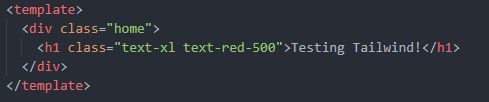

해당 웹사이트 공유
Installation: Tailwind CLI - Tailwind CSS
Documentation for the Tailwind CSS framework.
tailwindcss.com
How to update core-js to core-js@3 dependency?
While I was trying to install and setup react native, the precaution observed about the core-js version as update your core-js@... to core-js@3 But don't know how to update my core-js. $ sudo react-
stackoverflow.com
에러 해결은 역시 stackoverflow
Error: PostCSS plugin tailwindcss requires PostCSS 8(update v2 to v3)
I am trying to update tailwindcss v2 to v3(I am using ReactJs). I have installed the latest version of autoprefixer, tailwindcss and postcss. This is the error: ./src/index.css (./node_modules/css-
stackoverflow.com
'FrontEnd > css' 카테고리의 다른 글
| [ Tailwind.css ] 이미지를 배경 '클래스' 로 등록하는 방법, customizing background Image (0) | 2022.02.17 |
|---|---|
| [ CSS ] 남은 영역 채우기, how to cover the left area by css? (0) | 2021.12.09 |
| [ Css ] Transition 트랜지션 사용하기 (0) | 2021.10.26 |